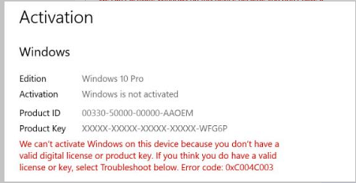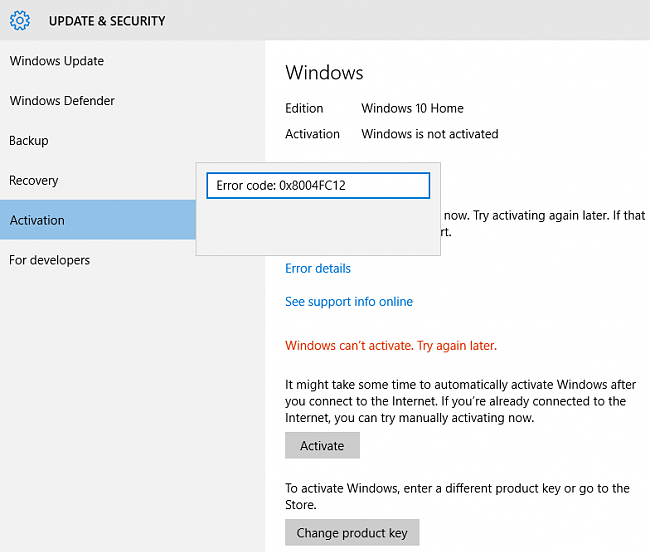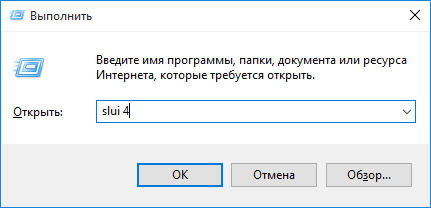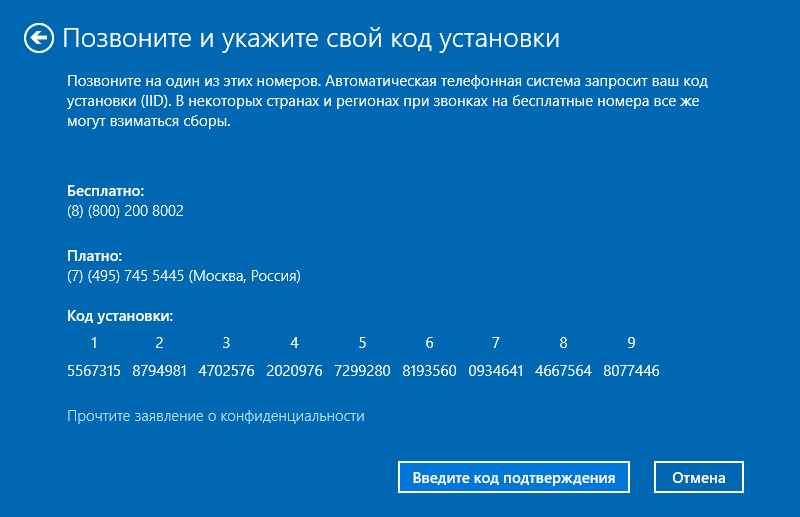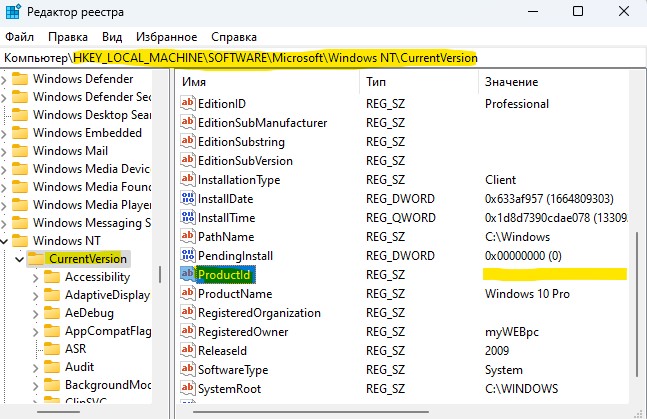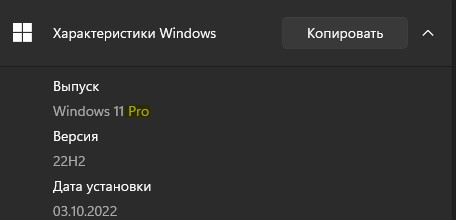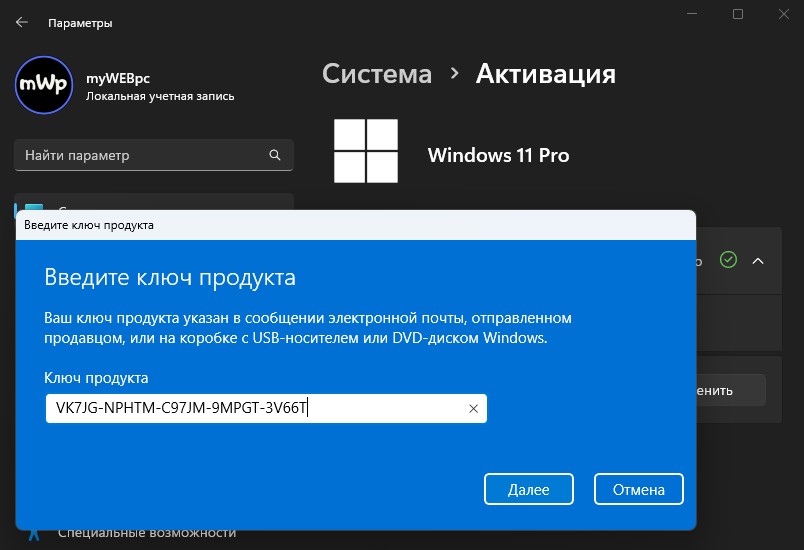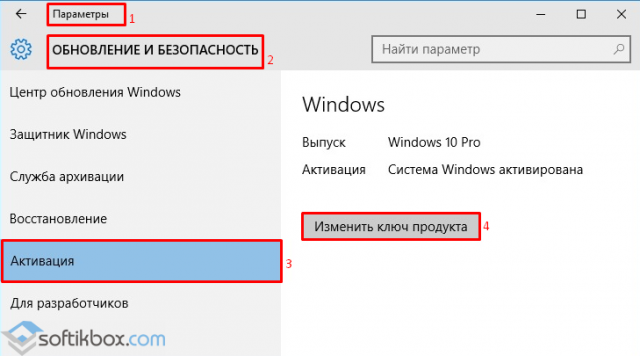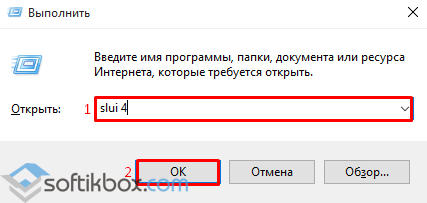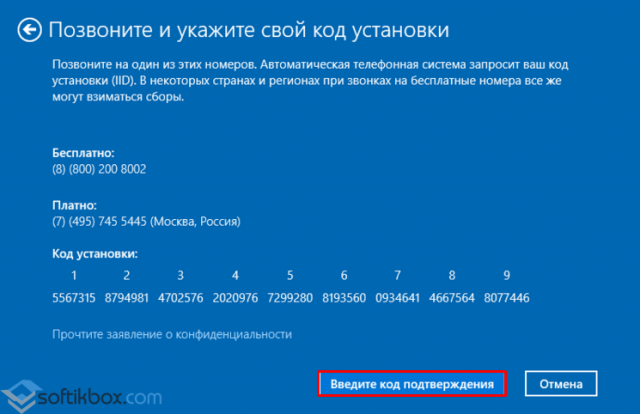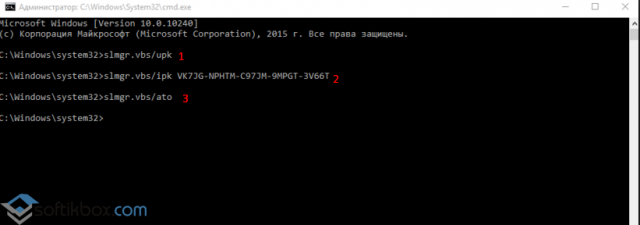Windows 10 Enterprise, version 2004 Windows 10 Home and Pro, version 2004 Windows 10 Pro, version 2004 Windows 10 Enterprise and Education, version 2004 Windows 10 Pro Education, version 2004 Windows 10 Pro, version 20H2 Windows 10 Enterprise, version 20H2 Windows 10 Enterprise and Education, version 20H2 Windows 10 Home and Pro, version 20H2 Windows 10 Pro Education, version 20H2 Еще…Меньше
Сводка
С ошибками активации Windows 10 версии 2004 и 20H2, у которых установлена предварительная версия (предварительная версия) за январь 2021 г. или более поздней версии, могут возникнуть сбои активации Windows с кодом 0xC004C003.
|
|
Активация
Выпуск: <выпуска> Ключ продукта <ключа продукта> Не может быть активировать Windows на этом устройстве, так как у вас нет действительной цифровой лицензии или ключа продукта. Если вы считаете, что у вас есть действительная лицензия или ключ, нажмите кнопку «Устранение неполадок» ниже. Код ошибки 0xc004c003. |
Обратите внимание на то, что предварительная версия, выпущенная 2 февраля 2021 г. (или «C»), не является выпуском для системы безопасности, выпущенным 2 января 2021 г. (он также называется «B»), выпущенным 12 января 2021 г. Эта проблема не существует на устройствах, на устройствах с январского выпуска безопасности или более ранней версии.
Причина
Эта проблема может возникнуть при попытке активировать операционную систему с помощью ключа цифрового продукта (DPK) OEM Activation 3.0 (OA3).
Ошибка 0xC004C003 возникает, когда компонент кода лицензирования пытается получить доступ к отделу реестра без надлежащего доступа. В результате ошибка с сообщением об отказе в доступе приводит к неправильному извлечению ключа продукта.
Временное решение
Эта проблема не представлена на устройствах, которые работают с выпуском безопасности за январь 2021 г. или более ранним выпуском. Чтобы обойти эту проблему, запустите выпуск от 12 января 2021 г. или более ранний выпуск, пока она не будет решена. Дополнительные сведения о выпусках Windows 10, версий 2004 и 20H2 см. в истории обновлений Windows 10.
«Разрешение»
Чтобы устранить эту проблему, применив обновление KB5000842 или более поздней версии.
Важно! Чтобы избежать проблем при обновлении автономных изображений с помощью системы обслуживания изображений развертывания и управления (DISM), перед обновлением Скайп стека обслуживания (Servicing Stack Update, SSU) от 29 марта 2021 г. или более поздней версии перед обновлением последнего накопительного итогового обновления (LCU) убедитесь, что вы используете автономный носитель или изображение ISO.
Для этого с объединенными пакетами SSU и LCU, которые теперь используются для Windows 10, версии 20H2 и Windows 10 версии 2004, необходимо извлечь SSU из объединенного пакета. Выполните следующие действия, чтобы извлечь SSU:
1. Извлекать CAB-файл из MSU-файла с помощью этой командной строки (например, используя пакет для KB5000842):
-
раз развернуть Windows10.0-KB5000842-x64.msu /f:Windows10.0-KB5000842-x64.cab<пути назначения>
2. Извлекать SSU из ранее извлеченного висяка с помощью этой командной строки:
-
раз Windows10.0-KB5000842-x64.cab /f:*< пути>
3. В этом примере у вас будет кабо с именем «SSUSSU-19041.903-x64.cab. Сдвите этот файл в автономном режиме, а затем в LCU
Нужна дополнительная помощь?
В основном чистая установка Windows 10 или процесс перехода со старенькой Windows 7 или 8 на более новую операционную систему проходит без каких-либо сложностей.
И только некоторые пользователи сталкиваются с ошибкой активации 0xc004c003, которая может сопровождаться специальным сообщением «сервер активации определил, что указанный ключ продукта заблокирован» или в случае с англоязычной версией «activation error, the activation server determined».
В результате чего не активированная десятка накладывает ряд ограничений на использование некоторых своих функций. Попробуем разобраться, в чем может быть причина появления подобного сбоя и постараемся самостоятельно его исправить.
Содержание статьи
- Возможные причины появления
- Временный сбой
- Переход с нелицензионной копии
- Универсальный способ устранения сбоя
- Вариант активации по телефону
- Использование командной строки
- Предустановленная система
- Подробнее в этом видео
- Комментарии пользователей
Возможные причины появления
Код ошибки 0xc004c003 мог появиться в Windows 10 по множеству причин, в основе которых лежит:
- Временный сбой сервера, к которому идет обращение при вводе лицензионного ключа.
- Переход с нелегальной копии Windows 7 или 8.
- Установка операционной системы без последних обновлений или ввода лицензии.
- Замена системной платы после успешного прохождения процедуры активации.
- При обновлении была выбрана не верная редакция десятки.
Теперь предлагаю разобрать каждую из причин более подробно.
Временный сбой
Любой сервер, даже включая сервера корпорации Microsoft могут временно падать. Тогда все что остается, это подождать некоторое время и повторить попытку активации.
Не исключено, что проблема может находиться на стороне вашего компьютера или интернет провайдера, в результате чего может сбоить соединение с сетью. Поэтому убедитесь, что интернет работает в обычном режиме.
Переход с нелицензионной копии
Исправить ошибку 0xc004c003 помогает приобретение лицензионной редакции Windows 10. Особенно это актуально в тех случаях, когда сбой возникал после перехода с нелегальной старенькой семерки или восьмерки, зарегистрированной с помощью специальных программ наподобие kmsauto, на актуальную десятку.
Совершать покупку лучше всего на сайте Microsoft, в крайнем случае у официальных дилеров. Но никак не на сомнительных сайтах, пускай даже если у них она будет дешевле.
Универсальный способ устранения сбоя
Универсальным способом устранения ошибки активации 0xc004c003 является установка предыдущей версии, под которую у вас имеется лицензия. После чего нужно повторить попытку обновления до Windows 10.
Особенно это актуально при возникновении сбоев в процессе обновления, замены материнской платы (поскольку привязка лицензии идет именно к ней) и при неправильном выборе редакции.
Вот небольшая таблица с обозначением того, что и к чему подходит. Делайте свой выбор исходя из нее.
Вариант активации по телефону
В качестве альтернативного варианта предлагаю воспользоваться обычным телефоном.
Для этого:
- Жмем сочетание «Win+R», вводим фразу «slui 4» и щелкаем по клавише «Enter».
- Указываем регион проживания.
- Отобразиться окно с номерами. Необходимо позвонить по одному из них и следовать инструкциям.
Вас попросят указать ключ, который отобразится на экране ПК. Затем будет выдан специальный код, вводим его в соответствующее поле и сразу после этого произойдет регистрация системы.
Если по каким-либо причинам код не подошел, будет произведено соединение со специалистом, который поможет устранить проблему.
Использование командной строки
Если Windows 10 по-прежнему не удается активировать, то возможно мы имеем дело с системным глюком, связанным с регистрационным номером, вызывающим код ошибки 0xc004c003. Поэтому стоит попробовать удалить прежний ключ, после чего повторно его установить.
Выполняем все по шагам:
- Запускаем командную консоль и поочередно вводим три команды, без кавычек. После каждой команды жмем «Enter».
- «slmgr.vbs /upk» — удалит старый регистрационный номер.
- «slmgr.vbs /ipk указываем номер лицензии».
- «slmgr.vbs /ato» — запустит процесс регистрации.
Перезагружаем компьютер.
Если и этим способом не удалось активировать систему, то ничего не остается, кроме как обратиться в службу поддержки.
Предустановленная система
Есть вероятность, что после покупки нового компьютера с предустановленной десяткой, спустя определенное время регистрационный ключ перестанет действовать. В таких случаях специалисты Microsoft рекомендуют обращаться за помощью к производителю компьютера.
Но перед тем, как начать разбираться с производителем ПК, рекомендую все же позвонить в Microsoft, чтобы убедиться в нахождении проблемы со стороны производителя.
Подробнее в этом видео
Пользователям Windows 10 предоставляется бесплатная лицензия, при условии, что они переходят на новую систему, имея лицензионную копию предыдущей версии. Однако на практике после обновления или чистой установки Windows 10 у многих возникает ошибка активации: 0xc004c003. Система остается неактивированной, что налагает некоторые ограничения на её использование.
Причины появления ошибки
Код ошибки 0xc004c003 в Windows 10 появляется по нескольким причинам:
- сбой сервера активации;
- обновление с нелицензионной версии Windows 7 или Windows 8.1;
- чистая установка без предварительного обновления и ввода ключа активации.
- замена материнской платы компьютера после успешной активации;
- выбор несоответствующей редакции Windows 10 (при обновлении со съёмного носителя).
Важно! Перед чистой установкой с форматированием разделов обязательно произведите обновление до Windows 10 и убедитесь, что система успешно активирована. Только после этого можно переходить непосредственно к инсталляции «десятки» с полной очисткой системного раздела винчестера.
Способы устранения проблем с активацией
С причинами мы разобрались, теперь посмотрим, как исправить код ошибки 0xc004c003 в Windows 10. Здесь сразу отметим – некоторые случаи исправлению не поддаются. В частности, если вы обновились до Windows 10 с нелицензионной копии «семерки» или «восьмерки», то для активации новой системы необходимо будет совершить покупку Windows 10 на сайте Microsoft или у официальных дилеров. В остальных же случаях, исправить ошибку активации Windows 10 0xc004c003, можно своими силами.
Рассмотрим наиболее часто встречающуюся ситуацию – у вас была лицензионная копия Windows 7 или Windows 8.1, но при переходе на Windows 10 вы не получили бесплатную активацию системы.
Немного подождать
Первый месяц после релиза Windows 10, серверы Microsoft не справлялись с нагрузкой, поэтому активации приходилось ждать 2-3 дня. Спустя два месяца ажиотаж схлынул, но иногда встречаются сообщения о сбоях, так что если после обновления система сразу не активировалась, не стоит переживать – просто подождите день-два.
Откат до предыдущей лицензионной Windows
Еще один способ устранить ошибку активации – установить обратно предыдущую версию Windows, а затем заново обновиться до Windows 10. Этот метод также подходит:
- тем, кто после успешного обновления до Windows 10, установил на свой компьютер новую материнскую плату (так как лицензия Windows 10 привязана именно к ней);
- тем, кто выбрал несоответствующую редакцию при обновлении со съемного носителя. В выборе правильной редакции вам поможет таблица, расположенная ниже.
Исходный выпуск Обновление до Windows 7 Начальная Windows 10 Домашняя Windows 7 Домашняя базовая Windows7 Домашняя расширенная Windows 8.1 Windows 7 Профессиональная Windows 10 Профессиональная Windows 7 Максимальная Windows 8.1 Профессиональная
Этот способ требует много времени, зато вы с большой долей вероятности решите проблему с бесплатным получением лицензии.
Активация по телефону
Если система продолжает оставаться неактивированной, попробуйте зарегистрировать её на сервере с помощью телефона.
- Нажмите Win+R, чтобы вызвать меню «Выполнить».
- Введите команду «slui 4» и нажмите Enter.
- Выберите страну проживания.
- Позвоните по бесплатному номеру и следуйте инструкциям автоответчика.
Вам будет предложено ввести с телефона код установки, который появится на экране компьютера. В ответ вы получите код подтверждения, который нужно указать в окне ручной активации, после чего система будет зарегистрирована на сервере. Если код установки не подойдет, вас соединят с оператором, который поможет решить проблему.
Вывод
Если строго следовать рекомендуемому порядку перехода на Windows 10 (сначала обновление, потом чистая установка), то никаких проблем с активацией возникнуть не должно. Если же система оказалась незарегистрированной, то сначала попробуйте зарегистрировать её по телефону, и лишь затем возвращайте компьютер в исходное состояние и повторно проводите процедуру обновления.
При попытке активировать Windows может возникнуть ошибка 0xC004C003, что ключ заблокирован или недействительная цифровая лицензия.
Код ошибки 0xC004C003 возникает, когда пользователь обновился с Windows 7 до Windows 10 или купил Windows 11/10 в Microsoft Store и ввел ключ, после чего стала версия Enterprise с ошибкой активации.
0xC004C003 — Обычно ошибка появляется при попытке активировать OEM ключ и, когда система активации пытается получить доступ к реестру, у которого в свою очередь заблокирован доступ, чтобы сверить данные, то возникает данный код ошибки с активацией.
В большинстве случаев виновником ошибки 0xC004C003 является человеческий фактор алчности и пользователи вводят левые ключи с Интернета или пытаются активировать через KMSauto, и по этой причине Microsoft блокирует ключи. Если у вас лицензионный купленный ключ или OEM, то разберем, как исправить ошибку 0xC004C003 активации в Windows 11/10.
Проверка ключа в реестре
Шаг 1. Проверим информацию о ключе в реестре. Для этого нажмите Win+R и введите regedit, чтобы открыть редактор реестра. В реестре перейдите по следующему пути:
HKEY_LOCAL_MACHINESOFTWAREMicrosoftWindows NTCurrentVersion
- Справа в параметре Productld будет указан ключ
- Скопируйте его или запишите
Шаг 2. Далее запустите командную строку от имени администратора и введите:
- slmgr.vbs /dlv
Если будет написано GVLK, значит вы являетесь частью корпоративной лицензии. Далее введите ниже команды, чтобы установить ключ продукта из реестра выше
- slmgr.vbs -ipk ХХХХХ-ХХХХ–ХХХХХ–ХХХХХ–ХХХХХ
- slmgr.vbs -ato
! Перезагрузите ПК. Если нужно удалить старый ключ, то введите slmgr.vbs /upk
Общий ключ и версия Enterprise
Ситуация 1. Имеются случаи, когда пользователь использует редакцию HOME, а установил потом редакцию PRO, то OEM ключ для HOME не будет работать для Pro. В этом случае вам нужно установить обратно редакцию HOME и ввести свой ключ продукта windows. Вы также можете понизить версию вручную с Pro до Home.
Ситуация 2. Кроме того, если вы приобрели ключ для редакции Pro и решили обновиться с Home до Pro, а в итоге получилась редакция Enterprise с ошибкой 0xC004C003 активации. Введите в параметрах активации windows ниже общий ключ, чтобы понизить версию до Pro с Enterprise или до Home.
- TX9XD-98N7V-6WMQ6-BX7FG-H8Q99 — Home
- VK7JG-NPHTM-C97JM-9MPGT-3V66T — Pro
! Если не получилось активировать через параметры, вы можете воспользоваться выше Шаг 2 введя 2 и 3 команды и заменить вручную запись ключа в реестре Шаг 1.
Смотрите еще:
- Ошибка 0x8007000d при установке, обновлении и активации Windows 10
- Исправить ошибку 0x803fa067 при активации Windows 10
- Как убрать водяной знак активации в Windows 10
- Код ошибки 0x8007232B, DNS имя не существует при активации Windows
- Как исправить ошибку 0xc004f074 при активации Windows 10
[ Telegram | Поддержать ]
Ошибка активации 0xC004C003 появляется на экране при попытке компонента кода лицензирования получить доступ к отделу реестра без соответствующих прав. Система выдает отказ, а извлечение ключа продукта проходит некорректно.
Содержание:
- 1 Причины
- 2 Способы устранения
- 2.1 Способ 1. Принудительная активация Windows
- 2.2 Способ 2. Обращение в Microsoft
- 2.3 Способ 3. Проверка подлинности ключа
- 2.4 Способ 4. Обновление
- 2.5 Способ 5. Повторный ввод ключа
- 2.6 Способ 6. Повторный ввод ключа активации
Причины
- Серверный сбой временного характера;
- переход с нелицензированной копии Windows 7 или 8;
- установка ОС без загрузки последних обновлений или ввода лицензионного ключа;
- замена материнской платы сразу после активации продукта;
- выбор неверной редакции Windows 10 при обновлении.
Способы устранения
Самые эффективные варианты решения проблемы.
Способ 1. Принудительная активация Windows
Во время обновления Windows 7 или 8 до 10 версии всплывает ошибка 0xC004C003 – стоит повторить попытку активации через пару часов. Если ситуация не поменялась, то следуйте данной инструкции:
- Нажать сочетание клавиш «Win+R».
- Ввести в поле «cmd» и нажать «Ок».
- Одновременно нажать на клавиши «CTRL+SHIFT+Enter».
- Ввести команду «slmgr.vbs –rearm» и нажать «Enter».
- Подождать несколько минут и перезагрузить ПК.
Способ 2. Обращение в Microsoft
Когда Windows 10 активируется впервые на компьютере, то происходит регистрация оборудования на серверах компании. Это освобождает пользователя от повторного ввода ключа при переустановке ОС. Активация выполняется с помощью цифровых прав, что ускоряет проверку регистрации оборудования.
Но иногда метод цифровых разрешений прерывается из-за замены основных компонентов ПК. К ним относятся материнская плата и жесткий диск. Прерывание становится причиной сбоя при активации продукта.
Решение проблемы – обращение в службу поддержки пользователей Microsoft. Пользователь должен сообщить об изменениях в оборудовании.
Способ 3. Проверка подлинности ключа
Если ввод ключа продукта для активации Windows производился вручную, то он может оказаться недействительным. Стоит попробовать другой код, чтобы завершить процесс.
Если ключ продукта был куплен у официального поставщика, то обратиться к нему для замены или возвращения денег.
Способ 4. Обновление
Если ошибка появилась при активации Windows 10, то стоит проверить наличие обновлений. Переход на новую версию сохранит все файлы пользователя, настройки и приложения.
Порядок действий:
- Вернуться к предыдущей версии ОС и установить все обновления, чтобы перейти на Windows 10.
- Скачать и запустить Media Creation Tool.
- Выбрать команду «Обновить этот компьютер сейчас» и нажать кнопку «Далее». Дождаться, пока программа проведет подготовку необходимых файлов.
- Выбрать пункт «Загрузить и установить обновления». Этот шаг выполнять необязательно, пользователь может его пропустить.
- Подождать, пока ОС проведет загрузку всех необходимых обновлений и проверит ПК на соответствие требованиям.
- Нажать кнопку «Изменить, что сохранить» и выбрать файлы, которые не хочется потерять.
- Нажать на кнопку «Далее», и затем «Установить». Запустится инсталляция Windows 10. Процесс может занять некоторое количество времени. После чего система будет активирована и готова к работе.
Способ 5. Повторный ввод ключа
Если причина в системном сбое, который связан с регистрационным номером продукта, иногда помогает удаление прежнего ключа и повторная его установка.
Порядок действий:
- Нажать сочетание клавиш «Win+R» и в текстовое поле ввести «cmd». После этого нажать «Enter».
- Одновременно нажать на клавиши «CTRL+SHIFT+Enter» для вызова командной консоли.
- Ввести поочередно следующие 3 команды, после каждой кликать Enter:
- «slmgr.vbs /upk» – удаление старого регистрационного номера;
- «slmgr.vbs /ipk» – указание номера лицензии;
- «slmgr.vbs /ato» – запуск процесса регистрации.
- Перезагрузить ПК и проверить, исчезла ли ошибка.
Способ 6. Повторный ввод ключа активации
Алгоритм действий:
- Воспользоваться сочетанием клавиш «Win + X» и ввести в поле «cmd».
- Одновременно нажать на кнопки «CTRL+SHIFT+Enter» для вызова командной консоли.
- Ввести в консоль «wmic path. SoftwareLicensingService», чтобы посмотреть ключ активации.
- Нажать «Win + I» и выбрать раздел «Обновление и безопасность».
- Перейти в раздел «Активация» и нажать на гиперссылку «Изменить ключ продукта».
- Ввести ключ, который был получен из командной консоли и нажать «Далее».
- Перезагрузить ПК.
Переход на Windows 10 обычно происходит без ошибок, однако некоторые пользователи сталкиваются с неприятной проблемой – невозможностью активировать систему. Выражается это в появлении кода ошибки 0xc004c003, который говорит о том, что ключ активации был заблокирован. Сложность в том, что если прежняя система предустановленна на компьютер, то лицензионного номера на руках у пользователя нет – он вшит в BIOS. Однако можно его достать и попытаться произвести регистрацию вручную.
Важно: описанные ниже методы являются способами официальной активации, рекомендуемыми специалистами технической поддержки Microsoft.
Общие сведения
Код ошибки 0xc004c003 сообщает, то используется недействительный ключ. Подобная проблема возникает при обновлении достаточно часто, однако обычно в течение суток ошибка автоматически исправляется. В случае с Windows 10 появление этой ошибки связано с большой нагрузкой на серверы, однако если после нескольких дней активация не происходит, необходимо попробовать зарегистрировать свою копию вручную или обратиться в службу поддержки.
Ручная активация
Чтобы изменить ключ, сначала нужно его посмотреть. Если вы приобрели компьютер (ноутбук) с предустановленной системой, то сведений о ключе у вас нет – производители в последнее время перестали его указывать. Исправить ситуацию можно путем использования бесплатной утилиты ProduKey, в главном окне которой отображаются ключи всех установленных продуктов.
Попробуйте ввести указанный ключ в окне регистрации системы:
- Раскройте меню «Пуск» и перейдите к параметрам компьютера.
- Откройте раздел «Обновление».
- Перейдите к вкладке «Активация».
- Щелкните «Изменить ключ».
- Укажите новое значение.
Если активировать систему не удается, попытайтесь сначала удалить старый ключ, а затем указать и зарегистрировать новый номер. Делается это через командную строку:
- Пропишите в окне интерпретатора запрос «slmgr.vbs /upk», удаляющий старый регистрационный номер.
- Наберите «slmgr.vbs /ipk Ваш ключ», чтобы указать новое значение.
- Введите «slmgr.vbs /ato» для регистрации ключа.
Если введенный ключ был принят, но система все равно не активировалась, то остается последний вариант – обратиться в службу поддержки.
Активация с помощью телефона
Специалисты Microsoft постарались максимально автоматизировать процесс регистрации ключа по телефону, создав специальный инструмент, который запускается через командную строку:
- Введите в окне интерпретатора запрос «slui 4».
- Укажите свою страну.
- Наберите предложенный номер.
- Прослушайте информацию, которую предоставит голосовой помощник.
- Введите с телефона код установки, который появился на экране (он состоит из 54 символов, разделенных на 9 групп).
- Укажите код подтверждения.
Если установочный код не подошел, вас соединят с оператором. Он поможет разобраться в ситуации, указав, какие действия необходимо предпринять для активации Виндовс 10 на вашем компьютере.
12.03.2016
Просмотров: 9237
Пользователям лицензионной версии Windows 7, 8 и 8.1 предоставляется уникальная возможность бесплатно обновиться до Windows 10. Однако на практике процесс обновления сопровождается некоторыми сложностями, а именно ошибкой 0xc004c003, которая указывает на то, что ключ активации заблокирован или является недействительным.
Разработки операционной системы Windows 10 рекомендуют пользователям повторить попытку активации ОС через некоторое время, объясняя сбой процедуры большой нагрузкой на сервер Microsoft.
Если же активировать новую систему не удалось, стоит выполнить этот процесс вручную, только так можно исправить ошибку 0xc004c003 в Windows 10.
Читайте также: Что делать, если при установке или обновлении Windows 10 возникла ошибка BAD POOL HEADER?
Содержание:
- Причины ошибки 0xc004c003 в Windows 10
- Как исправить ошибку 0xc004c003 в Windows 10
Причины ошибки 0xc004c003 в Windows 10
Ошибка с кодом 0xc004c003 в Windows 10 может возникнуть по нескольким причинам:
- Сбой сервера активации;
- Установка чистой ОС без ввода ключа активации;
- Обновление пиратской операционной системы;
- Неправильный выбор редакции Windows 10 (если у вас Домашняя версия системы, выбор Корпоративной лицензионной ОС будет неправильным);
- Замена материнской платы после успешной активации системы.
Как исправить ошибку 0xc004c003 в Windows 10
Исправить ошибку 0xc004c003 в Windows 10 можно несколькими способами.
Первый способ – ручная активация. Для этого выполняем следующие действия:
- Узнаём ключ активации системы. Для этого можно посмотреть информацию на упаковке или ознакомиться со статьей Как узнать ключ активации Windows 10?
- Открываем «Параметры», раздел «Обновление и безопасность» и переходим к пункту «Активация». Жмём на кнопку «Изменить ключ продукта».
- Вводим ключ активации от предыдущей версии, если вы обновлялись до Windows
- Перезагружаем компьютер.
Второй способ – активация через телефон.
- Жмём «Win+R» и вводим «slui 4». Жмём «OK».
- Откроется новое окно. Выбираем страну проживания и переходим к следующему этапу. Отобразится номер бесплатной горячей линии. Набираем номер. Будет предложено ввести с мобильного устройства код установки, который появится на экране монитора. После ввода цифрового кода, вы получите код активации системы, который нужно будет ввести вручную.
Если код установки будет введён неправильно или не подойдёт, вас соединят с оператором, который поможет решить проблему.
- После активации перезагружаем ПК.
Третий способ активации – через командную строку.
Если избавиться от ошибки 0xc004c003 в Windows 10 вам не удалось, стоит удалить старый ключ и ввести его повторно. Для этого выполняем следующие действия. Открываем командную строку с правами Администратора и вводим по очерёдности команды
- «slmgr.vbs /upk» для удаления старого ключа.
- «slmgr.vbs /ipk ключ».
- «slmgr.vbs /ato» для активации ключа.
Перезагружаем систему.